APE एक ऑडियो फ़ाइल है जिसमें दोषरहित डेटा संपीड़न होता है। इसके अलावा, इसका मतलब है कि एपीई में एन्कोड की गई ऑडियो फाइलें आमतौर पर मूल आकार के आधे तक कम हो जाती हैं, फिर भी अच्छी गुणवत्ता को नियंत्रित करती हैं। हालांकि, इस प्रकार के प्रारूप में मीडिया प्लेयर और उपकरणों के साथ सौहार्दपूर्ण संगतता है। नतीजतन, कई फ़ाइल परिवर्तन के लिए मोटा, और वे विशेष रूप से APE को AAC में परिवर्तित करें फ़ाइलें। इसलिए, इस तरह की स्थिति के साथ, यह लेख मददगार होगा, क्योंकि यह आपको केवल शानदार तरीके देगा जो फाइलों की ध्वनि की गुणवत्ता को प्रभावित नहीं करेगा।
भाग 1. एपीई बनाम एएसी: एक संक्षिप्त परिचय
एपीई क्या है?
जैसा कि ऊपर उल्लेख किया गया है, बंदर का ऑडियो, जिसे एपीई के रूप में भी जाना जाता है, एक ऑडियो प्रारूप है जो दोषरहित डेटा संपीड़न के साथ आता है। इसके अलावा, यह एक तरह की फाइल है जिसमें लाइसेंस प्रतिबंध होता है जो इसे उपकरणों पर साझा करने और चलाने के लिए चुनौतीपूर्ण बनाता है।
एएसी क्या है?
दूसरी ओर, एएसी या उन्नत ऑडियो कोडिंग एक ऑडियो प्रारूप है जिसमें हानिपूर्ण संपीड़न के भीतर उच्च गुणवत्ता होती है। एपीई के विपरीत, एएसी विभिन्न उपकरणों और खिलाड़ियों के साथ मिलनसार है। साथ ही, यह iTunes के लिए मानक निष्क्रिय है, इसलिए सबसे अधिक संभावना है कि iTunes से आपको मिलने वाले गाने या संगीत AAC फ़ाइल में हों। इसलिए, अपने संगीत को उक्त ऐप के साथ साझा करने से आप एएसी प्रारूप का उपयोग कर सकेंगे।
भाग 2. एपीई को एएसी में दोषरहित रूप से बदलने का सबसे उल्लेखनीय तरीका
दरअसल, रूपांतरण के बाद उच्च गुणवत्ता प्राप्त करना आसान हो जाता है AVAide वीडियो कन्वर्टर. इसके अलावा, यह उल्लेखनीय सॉफ्टवेयर विंडोज और लिनक्स पर समान रूप से मैक पर एपीई को एएसी में परिवर्तित करने में तेजी से और कुशलता से काम करता है। इसके अलावा, इस सॉफ़्टवेयर में वीडियो और ऑडियो फ़ाइलों की गुणवत्ता को बढ़ावा देने और उन्हें खेलते समय उन्हें अधिक प्रस्तुत करने योग्य बनाने के लिए प्रभावशाली उपकरण हैं। फ़ाइलों के बीच अपने पसंदीदा सेगमेंट को काटकर, मर्ज करके, कंप्रेस करके और जोड़कर अपनी एपीई और एएसी फ़ाइलों को कस्टमाइज़ करना सीखें।
- यह MP4, AVI, WMV, AC3, OGG, WMA, M4V, आदि जैसे लोकप्रिय फ़ाइल स्वरूपों से गुणवत्ता ध्वनि को परिवर्तित या निकालता है।
- एक उत्कृष्ट आउटपुट के लिए ऑडियो फाइलों के पैरामीटर की सेटिंग की अनुमति देता है।
- यह एक बहुत ही सुविधाजनक इंटरफ़ेस के साथ आता है।
- समूह फ़ाइलों को रूपांतरण की अनुमति देता है।
- एकाधिक फ़ाइलों को अन्य की तुलना में 30x तेज़ी से कनवर्ट करता है।
- मूवीमेकर, वीडियो कोलाज, डीवीडी रिपर और बहुउद्देशीय टूलबॉक्स जैसी अतिरिक्त सुविधाओं के साथ।
इसके अलावा, अद्भुत त्वरण तकनीक का अनुभव करें जो बल्क एपीई फाइलों को पहले से कहीं ज्यादा तेजी से परिवर्तित करेगी। का शानदार काम देखें AVAide वीडियो कन्वर्टर नीचे दिए गए विस्तृत चरणों को देखने पर।
स्टेप 1डाउनलोड के माध्यम से सॉफ्टवेयर स्थापित करें
इसे डाउनलोड करके अपने कंप्यूटर पर टूल प्राप्त करें। जाओ और यात्रा करो AVAide वीडियो कन्वर्टर वेबसाइट, डाउनलोड बटन देखें, और वह बटन चुनें जो आपके डिवाइस के लिए सबसे उपयुक्त हो।
चरण दोएपीई फ़ाइलें आयात करें
APE को थोक में AAC में बदलने के लिए, आपको इंटरफ़ेस में एकाधिक फ़ाइलें आयात करनी होंगी। ऐसा करने के लिए, क्लिक करें फाइलें जोड़ो ऊपरी-बाएँ भाग पर बटन। इसलिए, आप बस उन सभी को पर छोड़ सकते हैं प्लस भाग पर हस्ताक्षर करें।
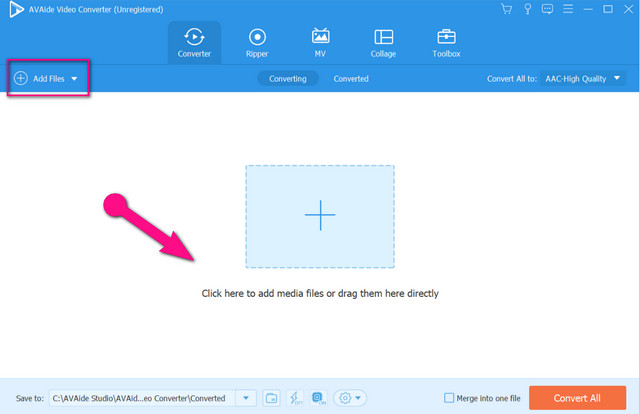
चरण 3फ़ाइलों को एएसी पर सेट करें
सभी एपीई फाइलों को अंदर रखने के बाद, लक्ष्य आउटपुट प्राप्त करने के लिए उन्हें सेट करने का समय आ गया है। दबाएं तीर बगल में आइकन सभी को कन्वर्ट करें, और से ऑडियो सूची, AAC चुनें, फिर वांछित गुणवत्ता पर क्लिक करें।
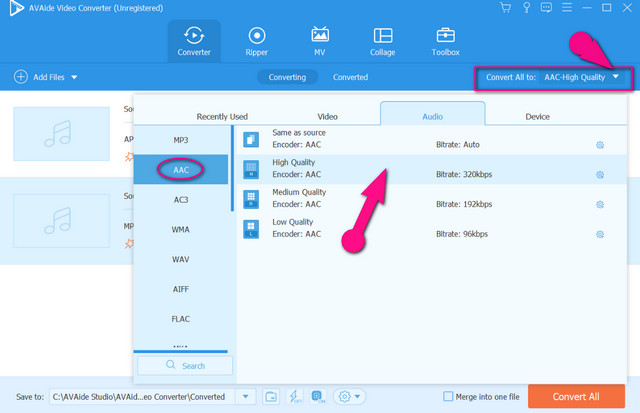
चरण 4फ़ाइलें संपादित करें
यह अतिरिक्त चरण उन लोगों के लिए है जो कनवर्ट करने से पहले फ़ाइलों को अनुकूलित करना चाहते हैं। पर क्लिक करें संपादन आइकन, जैसा कि नीचे दिखाया गया है, प्रोफ़ाइल को कस्टम करना है या डेटा को काटना और बढ़ाना है।
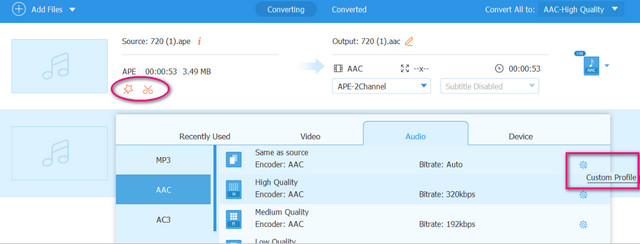
चरण 5एपीई को एएसी में कनवर्ट करना प्रारंभ करें
यदि आपको लगता है कि एपीई फाइलें रूपांतरण के लिए तैयार हैं, तो क्लिक करें सभी को रूपांतरित करें बटन। कृपया याद दिलाएं कि आप पूरी की गई फाइलों की जांच कर सकते हैं परिवर्तित टैब। अन्यथा, यदि आप पर क्लिक करते हैं, तो गंतव्य फ़ाइल को अनुकूलित भी किया जा सकता है को बचाए अंश।
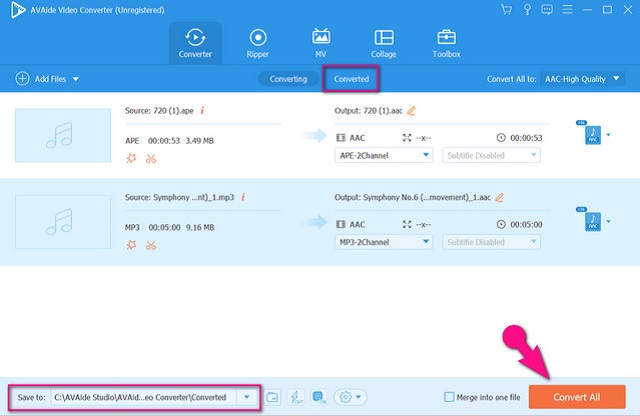
भाग 3. एपीई को एएसी ऑनलाइन में असीमित रूप से कैसे परिवर्तित करें
NS AVAide फ्री वीडियो कन्वर्टर एक ऑनलाइन समाधान है जो फाइलों को परिवर्तित करने की बात आने पर आपको असीमित सेवा दे सकता है। इसके अलावा, अन्य ऑनलाइन समाधानों के विपरीत, यह उपयोगकर्ताओं को एक साथ कई फाइलों को तेजी से बदलने की अनुमति देता है, क्योंकि यह अपने त्वरण कार्यक्रम के कारण 30x तेजी से काम करता है। साथ ही, यह प्रोफ़ाइल संपादन को सक्षम बनाता है जिसमें आप फ़ाइलों के बिटरेट और अन्य तकनीकी डेटा को स्वतंत्र रूप से समायोजित कर सकते हैं।
क्या अधिक है, यह शानदार मुफ्त कनवर्टर कई इनपुट और आउटपुट स्वरूपों का समर्थन करता है। इसके अलावा, एक सहज अनुभव के लिए, आप इसका उपयोग करते समय कोई विज्ञापन नहीं देखेंगे, जैसे कि परिवर्तित फ़ाइलों पर कोई वॉटरमार्क नहीं है। तो बिना किसी और विराम के, यदि आप इसके लिए नए हैं, तो आइए जानें कि कैसे APE को AAC में परिवर्तित करें नीचे दिए गए सरल लेकिन विस्तृत चरणों के साथ।
स्टेप 1प्रारंभ में लॉन्चर प्राप्त करें
कुशलता से नेविगेट करने के लिए, आपको का लॉन्चर प्राप्त करना होगा AVAide फ्री वीडियो कन्वर्टर. बस आधिकारिक वेबसाइट पर जाएं, क्लिक करें अपनी फ़ाइलें जोड़ें, इसे डाउनलोड करें, फिर इसे खोलें।
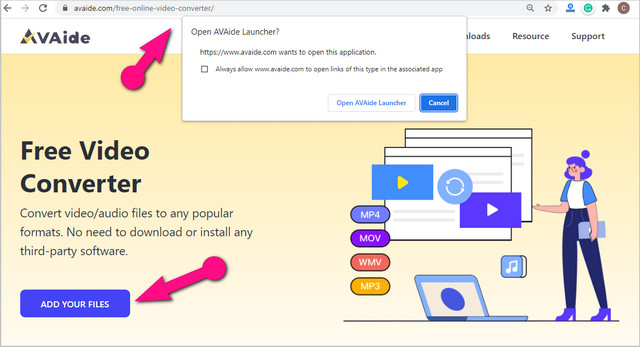
चरण दोएपीई फ़ाइलें जोड़ें
कई एपीई फ़ाइलें आयात करने के लिए, क्लिक करें फाइल जोड़िए इंटरफ़ेस के बाएँ ऊपरी भाग पर बटन का पता चला। कृपया ध्यान दें कि फाइल अपलोड करने की कोई सीमा नहीं है।
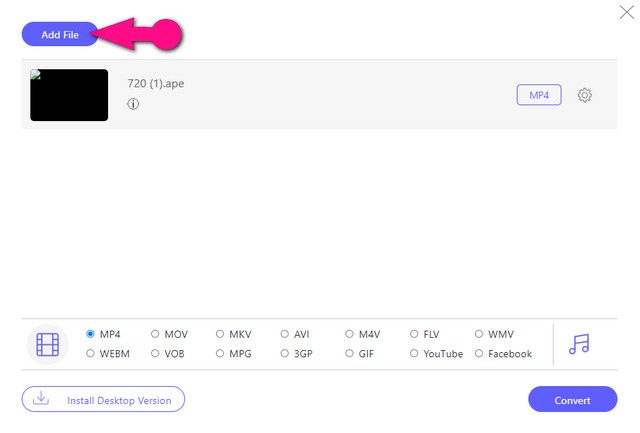
चरण 3एपीई फाइलों को एएसी में सेट करना
फ़ाइल को टैप करके फ़ाइलें कॉन्फ़िगर करें, फिर ध्यान दें छवि, और सूची में एएसी चुनें। अन्य फ़ाइलों के लिए प्रक्रिया को दोहराएं। इसके अलावा, टैप करना स्थापना फ़ाइल के पिछले भाग पर स्थित आइकन आपको फ़ाइल की बिटरेट, चैनल, एन्कोडर और नमूना बिटरेट को संपादित करने के लिए प्रेरित करेगा।
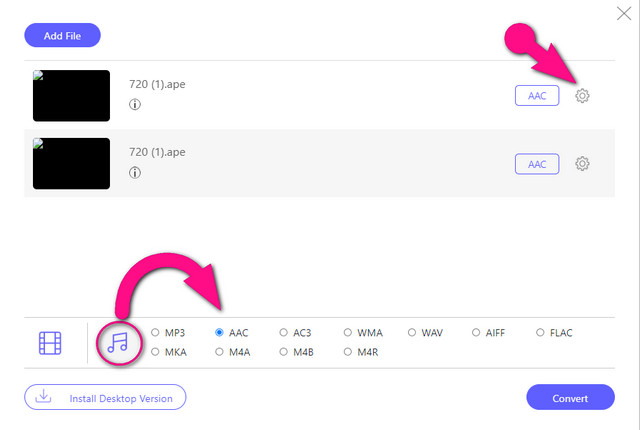
चरण 4एपीई को अब एएसी में बदलें
पर पुश करें धर्मांतरित बटन, और ब्राउज़ करें और कनवर्ट की गई फ़ाइलों के लिए अपने स्थानीय फ़ाइल संग्रहण से एक गंतव्य चुनें। फिर रूपांतरण प्रक्रिया पूरी होने के ठीक बाद इसे जांचें।
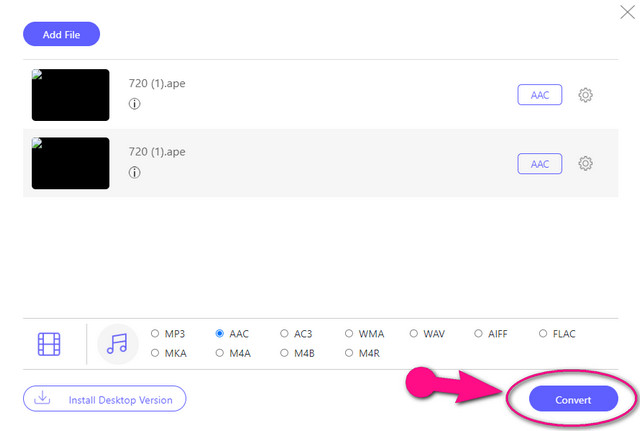
भाग 4. एपीई और एएसी के संबंध में अक्सर पूछे जाने वाले प्रश्न
क्या Mp3 प्लेयर APE फाइल को सपोर्ट करता है?
दुर्भाग्य से, हमने एमपी3 प्लेयर के साथ एपीई चलाने की कोशिश की। हालांकि, यह काम नहीं किया।
अगर मैं एपीई को एएसी में बदल देता हूं, तो क्या मैं फाइल को वापस एपीई में बदल सकता हूं?
जरूर आप कर सकते हो। यह इसके विपरीत रूपांतरण आपको लगभग समान गुणवत्ता प्रदान करेगा, जिसकी सहायता से AVAide वीडियो कन्वर्टर.
क्या मैं AVAide फ्री वीडियो कन्वर्टर का उपयोग करके 2 AAC फ़ाइलों को एक में मिला सकता हूँ?
दो ऑडियो फाइलों को एक में मर्ज करने के साथ किया जा सकता है AVAide वीडियो कन्वर्टर सॉफ्टवेयर संस्करण। दूसरी ओर, ऑनलाइन संस्करण में बिटरेट समायोजित करने के साधन हैं।
APE जैसी फ़ाइलों को AAC में कनवर्ट करना तब तक आसान नहीं होता जब तक आप इसका उपयोग नहीं करते हैं AVAide वीडियो कन्वर्टर. इसके अलावा, कार्यक्रम का निरंतर उपयोग आपको परिवर्तन में विजयी बना देगा। साथ ही, आपको अपने वीडियो से व्यक्तिगत मूवी फ़ाइलें बनाने जैसे अन्य कार्य के लिए सशक्त बनाया जाएगा। मौका न गवाएं, अभी AVAide Video Converter डाउनलोड करें।
आपका पूरा वीडियो टूलबॉक्स जो दोषरहित गुणवत्ता में रूपांतरण के लिए 350+ प्रारूपों का समर्थन करता है।
एएसी में कनवर्ट करें
- APE को AAC में बदलें
- AMR को AAC में बदलें
- MP4 को AAC में बदलें
- एआईएफएफ को एएसी में बदलें
- AC3 को AAC में बदलें
- MOV को AAC में बदलें
- WMA को AAC में बदलें
- WebM को AAC में बदलें
- WAV को AAC में बदलें
- SWF को AAC में बदलें
- OGG को AAC में बदलें
- MTS को AAC में बदलें
- एमपीईजी को एएसी में बदलें
- VOB को AAC में बदलें
- WMV को AAC में बदलें



 सुरक्षित डाऊनलोड
सुरक्षित डाऊनलोड


